wps怎么查找重复项
摘要:1、首先我们打开wps表格,然后点击数据==重复项===高亮重复项==设置2、大家可以看到我们的WPS表格中,第九、十行的内容分别和第六、八...
1、首先我们打开wps表格,然后点击数据==重复项===高亮重复项==设置
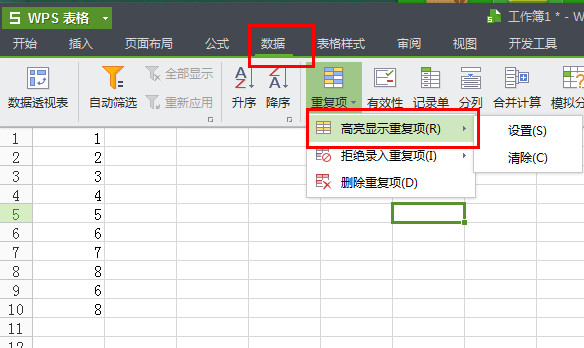
2、大家可以看到我们的WPS表格中,第九、十行的内容分别和第六、八行重复了。如何批量将表格中重复内容删去呢?
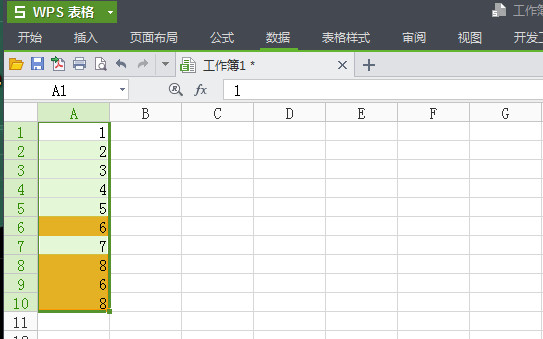
3、选中要查找重复项的表格范围——点击菜单栏“数据”——点击格式栏“重复项”==删除重复项
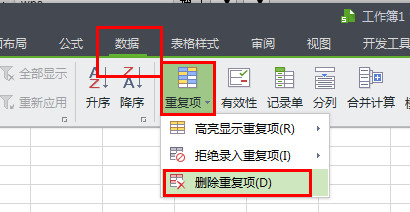
4、点击“重复项”在下拉列表中找到“删除重复项”——打开“删除重复项”复选框,在复选框中你可以设置查找重复项的范围:比如我这里是点击了“全选。——最后点击“删除重复项”就OK了。
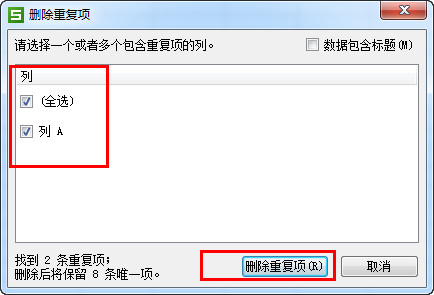
5、删去重复项后就没有重复项了,我这里处理结果如下图:
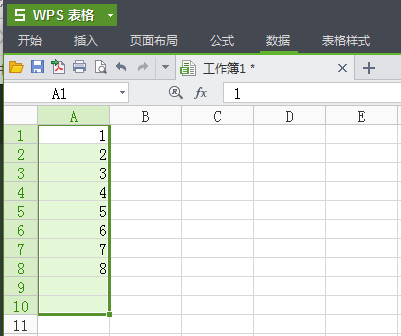
【wps怎么查找重复项】相关文章:
上一篇:
wps云文档怎么用
下一篇:
WPS文字巧秒定制下划线的方法汇总
